Cum să remediați laptopul Dell nu va fi pornit
Laptopurile au câștigat un loc special în nostruviața de zi cu zi datorită folosirii lor din ce în ce mai mari în fiecare domeniu. În lumea tehnologică din zilele noastre, laptopul joacă un rol foarte important. Permiteți să fie orice, de la birou, vizionare de filme, muncă personală, jocuri, backup de date și așa mai departe. Laptopurile sunt aici pentru noi. Dar ce se întâmplă dacă laptopul nu se aprinde brusc! Motivul poate fi foarte mare pentru problema „Dell laptop won’t active on”. Să aruncăm o privire mai întâi asupra acestor motive.
Partea 1: Laptop-ul Dell obișnuit a câștigat problemele
După cum sa spus, motivul „ecranul laptopului Dell nu a reușit să se aprindă după închiderea capacului” poate avea numeroase forme. Unele dintre acestea sunt înscrise mai jos pentru referință.
- Laptopul nu se pornește
- Laptop blocat la ecranul de pornire
- Laptop-ul nu pornește lumina intermitentă
- Laptop-ul s-a blocat la cursorul intermitent
- Laptopul nu se aprinde și sună
- Laptopul blocat la ecranul negru nu a „pornit”
- Laptop blocat pe ecranul de încărcare a ferestrelor
- Laptop-ul nu a reușit să pornească lumina doar pentru a clipește
- Laptop-ul a blocat instalarea actualizărilor
- Laptop-ul nu a reușit să se aprindă sau să se încarce
Lăsați motivul pentru care se află în spatele problemei dvs. „Dell laptop-ul nu se activează”, avem soluții pentru toate astfel de cazuri.
Partea 2: Cum să remediați laptopul Dell care nu este pornit
Acum că am terminat cu toate situațiile pe care le avețis-ar putea confrunta în timp ce manevrați un laptop, vom discuta acum cele mai bune soluții pentru problema dvs. „Laptopul meu Dell nu a reușit să se activeze”. Găsiți cea mai potrivită problemei dvs.
Soluția 1: Verificați sursa de alimentare și bateria
Primul lucru de făcut este să verificați dacă dumneavoastrăLaptopul Dell obține o cantitate suficientă de putere pentru a porni eficient. Dacă nu va obține suficientă putere, cum vă puteți aștepta să se aprindă! Urmați o verificare a punctelor menționate mai jos înainte de a trece la soluțiile reale:
Încercați să schimbați sursa de alimentare a laptopului Dell la care este conectat adaptorul laptopului
Acum verificați dacă sunt afișate lumini pe încărcător; Încărcătoarele Dell vin cu un indicator care indică dacă există vreo energie
În cazul în care nu se văd lumini, încercați cu un încărcător diferit
În plus, în funcție de modelul laptopului, sunt prezente luminile LED laterale din față ale laptopului; acestea se aprind când încărcarea este pornită
Soluția 2: Apăsați butonul de pornire
Curentul electric sau sursa de alimentare rămasă încircuitele, chiar dacă laptopul dvs. nu este conectat la nicio baterie sau alimentare este cunoscut sub denumirea de purice. Această energie electrică sau electricitate statică poate fi colectată în circuite. Prin urmare, acest lucru poate întrerupe procesul normal de pornire al laptopului Dell. Pentru a înlătura complet această putere de purici, urmați pașii de mai jos.
Pasul 1: Scoateți bateria complet de pe laptop.
Pasul 2: Acum apăsați butonul de alimentare al laptopului pentru cel puțin 30 de secunde.

Pasul 3: Acum pur și simplu conectați adaptorul de curent alternativ și încercați să porniți laptopul, dar fără baterie. Puterea puricii va fi înlăturată acum. Încercați acum să porniți laptopul cu baterie și veți constata că „ecranul laptopului Dell nu a pornit”, dar nu are putere ”, nu mai există.
Soluția 3: Laptop Boot Dell cu Windows Boot Genius (100% de lucru)
Dacă laptopul meu Lenovo este blocat pe Lenovoecranul „încă persistă, mergeți la ajutor profesional, adică Windows Boot Genius. Instrumentul va rezolva numeroasele dvs. probleme blocate pe ecran fără niciun efort. Problema „Lenovo s-a blocat la ecranul logoului”
Pasul 1: Descărcați, instalați și rulați software-ul pe laptop. Trebuie să creați un disc de boot cu ajutorul unei unități flash pregătite sau a unui CD / DVD. În cazul unui CD / DVD, introduceți discul în driverul CD-Rom. În cazul unei unități flash, conectați pendrive-ul utilizând portul USB. Apăsați pe Burn pentru a iniția procesul de reparare a discului de ardere.

Pasul 2: Conectați acest disc bootabil la laptopul Dell având probleme. Acum apăsați constant tasta F12 pentru a porni dispozitivul. Faceți clic pe Enter.
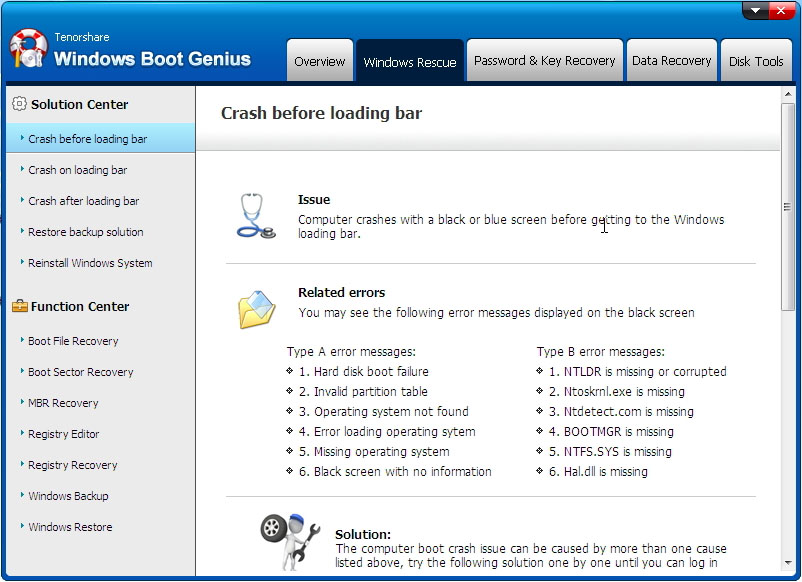
Pasul 3: UI-ul instrumentului va fi văzut pe ecran. Alegeți motivul corespunzător din meniul din stânga pentru problema dvs. „Calculatorul meu Dell nu a activat”. Urmați pur și simplu instrucțiunile de pe ecran.
Soluția 4: Serviciul pentru clienți Dell
Dacă niciuna dintre soluțiile de mai sus nu funcționează, atunci suntemsigur laptopul Dell se confruntă cu unele probleme hardware. Și în acest caz, soluțiile software nu au reușit să funcționeze! Ocazional, se poate întâmpla ca laptopul Dell să se ocupe de anumite probleme interne și, în astfel de cazuri, expertul Dell este cea mai bună persoană de vizitat. Puteți apela direct la centrul de servicii pentru clienți Dell sau chiar aveți un chat pe Facebook. Cireșa de pe tort este, dacă laptopul Dell este în perioada de garanție, puteți să vă faceți laptopul fix sau chiar înlocuit.
rezumat
Am discutat cele mai bune soluții pentru rezolvareProblema „laptopul Dell a câștigat„ nu pornește ”. Pur și simplu alegeți orice din lista de mai sus, cu toate acestea, vă recomandăm cu încredere că Windows Boot Genius este cel mai bun și cel mai simplu mod de a rezolva problema„ laptopul Dell care nu se activează ”. instrumentul este un avantaj în rezolvarea oricărui tip de probleme legate de blocarea laptopului Dell.








![[Rezolvat] Recuperați imagini pierdute / videoclipuri / documente / audio din Dell pe Windows 10](/images/data-recovery/solved-recover-lost-picturesvideosdocumentsaudios-from-dell-on-windows-10.jpg)
